Utilisation de Veeam Replication et du datastore Azure NetApp Files pour la reprise après sinistre vers Azure VMware Solution
 Suggérer des modifications
Suggérer des modifications


Les magasins de données Azure NetApp Files (ANF) dissocient le stockage du calcul et libèrent la flexibilité nécessaire à toute organisation pour transférer ses charges de travail vers le cloud. Il fournit aux clients une infrastructure de stockage flexible et hautes performances qui s'adapte indépendamment des ressources de calcul. Le magasin de données Azure NetApp Files simplifie et optimise le déploiement aux côtés d’Azure VMware Solution (AVS) en tant que site de reprise après sinistre pour les environnements VMWare sur site.
Aperçu
Les magasins de données NFS basés sur des volumes Azure NetApp Files (ANF) peuvent être utilisés pour répliquer des données à partir de sites locaux à l’aide de n’importe quelle solution tierce validée offrant une capacité de réplication de machines virtuelles. En ajoutant des magasins de données Azure NetApp Files , cela permettra un déploiement optimisé en termes de coûts par rapport à la création d'un SDDC Azure VMware Solution avec une énorme quantité d'hôtes ESXi pour accueillir le stockage. Cette approche est appelée « Pilot Light Cluster ». Un cluster de voyants lumineux est une configuration d’hôte AVS minimale (3 nœuds AVS) avec une capacité de banque de données Azure NetApp Files .
L’objectif est de maintenir une infrastructure à faible coût avec tous les composants essentiels pour gérer un basculement. Un cluster de voyants lumineux peut évoluer et provisionner davantage d'hôtes AVS en cas de basculement. Et une fois le basculement terminé et les opérations normales rétablies, le groupe de voyants lumineux peut revenir à un mode de fonctionnement à faible coût.
Objectifs du présent document
Cet article décrit comment utiliser la banque de données Azure NetApp Files avec Veeam Backup et la réplication pour configurer la reprise après sinistre des machines virtuelles VMware locales (AVS) à l'aide de la fonctionnalité du logiciel de réplication de machines virtuelles Veeam.
Veeam Backup & Replication est une application de sauvegarde et de réplication pour les environnements virtuels. Lorsque les machines virtuelles sont répliquées, Veeam Backup & Replication est répliqué à partir d'AVS, le logiciel créera une copie exacte des machines virtuelles au format VMware vSphere natif sur le cluster SDDC AVS cible. Veeam Backup & Replication gardera la copie synchronisée avec la machine virtuelle d'origine. La réplication fournit le meilleur objectif de temps de récupération (RTO) car il existe une copie montée d'une machine virtuelle sur le site DR dans un état prêt à démarrer.
Ce mécanisme de réplication garantit que les charges de travail peuvent démarrer rapidement dans un SDDC AVS en cas de sinistre. Le logiciel Veeam Backup & Replication optimise également la transmission du trafic pour la réplication sur WAN et les connexions lentes. De plus, il filtre également les blocs de données en double, les blocs de données nuls, les fichiers d'échange et les « fichiers du système d'exploitation invité de la machine virtuelle exclus ». Le logiciel compressera également le trafic de réplique. Pour éviter que les tâches de réplication ne consomment toute la bande passante du réseau, des accélérateurs WAN et des règles de limitation du réseau peuvent être utilisés.
Le processus de réplication dans Veeam Backup & Replication est piloté par tâches, ce qui signifie que la réplication est effectuée en configurant des tâches de réplication. En cas de sinistre, le basculement peut être déclenché pour récupérer les machines virtuelles en basculant vers leur copie de réplication. Lorsqu'un basculement est effectué, une machine virtuelle répliquée reprend le rôle de la machine virtuelle d'origine. Le basculement peut être effectué vers le dernier état d'une réplique ou vers l'un de ses points de restauration connus. Cela permet la récupération des ransomwares ou des tests isolés selon les besoins. Veeam Backup & Replication offre plusieurs options pour gérer différents scénarios de reprise après sinistre.

Déploiement de la solution
Étapes de haut niveau
-
Le logiciel Veeam Backup and Replication s'exécute dans un environnement sur site avec une connectivité réseau appropriée.
-
"Déployer la solution Azure VMware (AVS)"cloud privé et"attacher des banques de données Azure NetApp Files" aux hôtes Azure VMware Solution.
Un environnement de veilleuse configuré avec une configuration minimale peut être utilisé à des fins de reprise après sinistre. Les machines virtuelles basculeront vers ce cluster en cas d'incident et des nœuds supplémentaires pourront être ajoutés).
-
Configurez une tâche de réplication pour créer des répliques de machines virtuelles à l’aide de Veeam Backup and Replication.
-
Créez un plan de basculement et effectuez le basculement.
-
Revenez aux machines virtuelles de production une fois l'événement de catastrophe terminé et le site principal opérationnel.
Prérequis pour la réplication de machines virtuelles Veeam vers les datastores AVS et ANF
-
Assurez-vous que la machine virtuelle de sauvegarde Veeam Backup & Replication est connectée aux clusters AVS SDDC source et cible.
-
Le serveur de sauvegarde doit être capable de résoudre les noms courts et de se connecter aux vCenters source et cible.
-
La banque de données Azure NetApp Files cible doit disposer de suffisamment d’espace libre pour stocker les VMDK des machines virtuelles répliquées.
Pour plus d'informations, reportez-vous à la section « Considérations et limitations »"ici" .
Détails du déploiement
Étape 1 : Répliquer les machines virtuelles
Veeam Backup & Replication exploite les fonctionnalités de snapshot de VMware vSphere. Pendant la réplication, Veeam Backup & Replication demande à VMware vSphere de créer un snapshot de VM. L'instantané de machine virtuelle est la copie ponctuelle d'une machine virtuelle qui inclut les disques virtuels, l'état du système, la configuration et les métadonnées. Veeam Backup & Replication utilise le snapshot comme source de données pour la réplication.
Pour répliquer des machines virtuelles, suivez les étapes ci-dessous :
-
Ouvrez la console Veeam Backup & Replication.
-
Sur la vue Accueil. Cliquez avec le bouton droit sur le nœud des tâches et sélectionnez Tâche de réplication > Machine virtuelle.
-
Spécifiez un nom de tâche et sélectionnez la case à cocher de contrôle avancé appropriée. Cliquez sur Suivant.
-
Cochez la case Amorçage de réplica si la connectivité entre le site local et Azure a une bande passante restreinte. *Sélectionnez la case à cocher Remappage réseau (pour les sites AVS SDDC avec des réseaux différents) si les segments sur Azure VMware Solution SDDC ne correspondent pas à ceux des réseaux de sites locaux.
-
Si le schéma d'adressage IP du site de production sur site diffère du schéma du site AVS cible, cochez la case Réplication de l'adresse IP (pour les sites DR avec un schéma d'adressage IP différent).
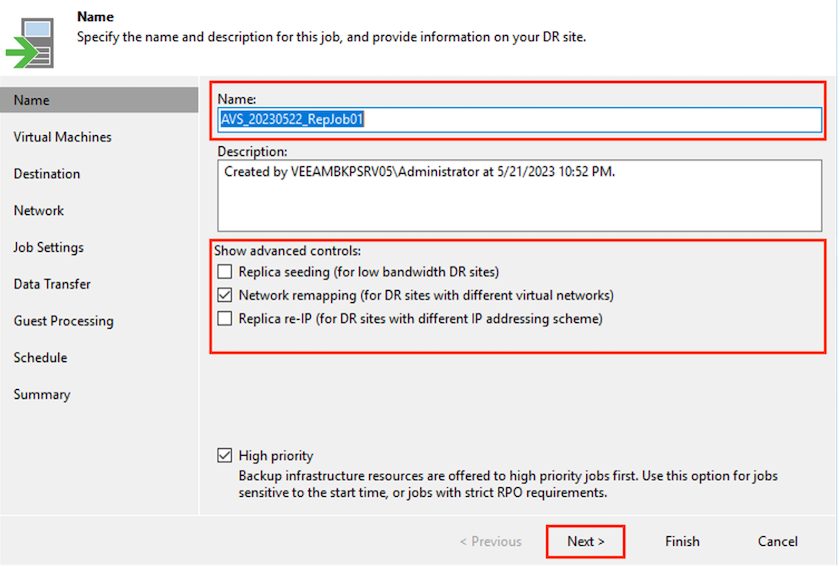
-
-
Sélectionnez les machines virtuelles à répliquer vers une banque de données Azure NetApp Files attachée à un SDDC Azure VMware Solution à l’étape Machines virtuelles*. Les machines virtuelles peuvent être placées sur vSAN pour remplir la capacité de stockage de données vSAN disponible. Dans un groupe de veilleuses, la capacité utilisable d'un groupe à 3 nœuds sera limitée. Le reste des données peut être facilement placé sur des magasins de données Azure NetApp Files afin que les machines virtuelles puissent être récupérées et que le cluster puisse être étendu pour répondre aux exigences CPU/mémoire. Cliquez sur Ajouter, puis dans la fenêtre Ajouter un objet, sélectionnez les machines virtuelles ou les conteneurs de machines virtuelles nécessaires et cliquez sur Ajouter. Cliquez sur Suivant.
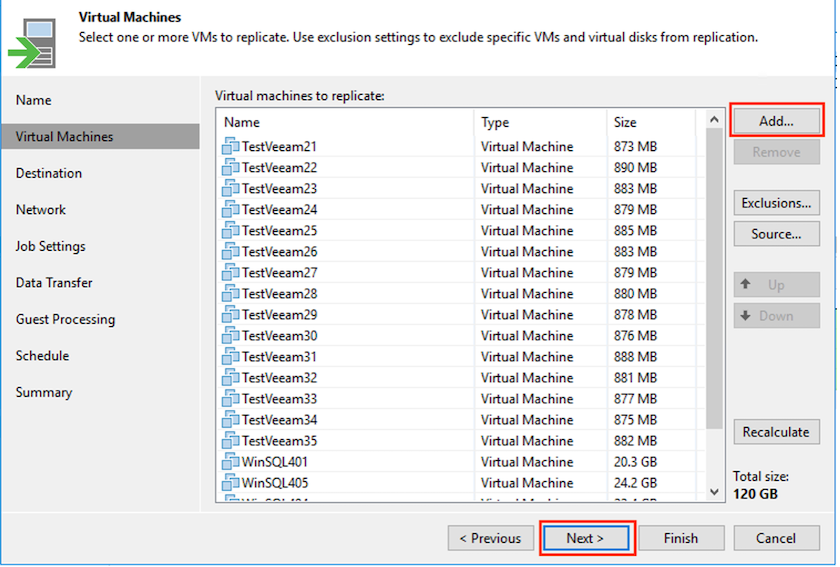
-
Après cela, sélectionnez la destination en tant que cluster/hôte Azure VMware Solution SDDC et le pool de ressources, le dossier de machine virtuelle et la banque de données FSx ONTAP appropriés pour les réplicas de machine virtuelle. Cliquez ensuite sur Suivant.
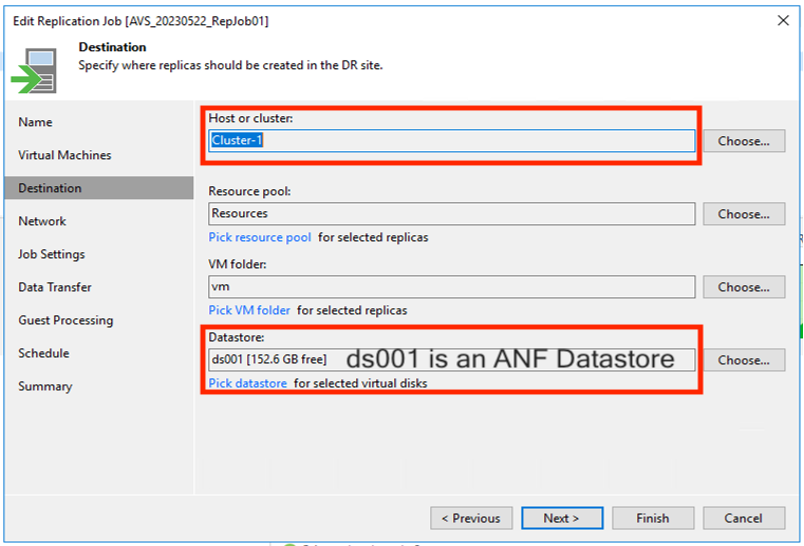
-
À l’étape suivante, créez le mappage entre le réseau virtuel source et le réseau virtuel de destination selon vos besoins.
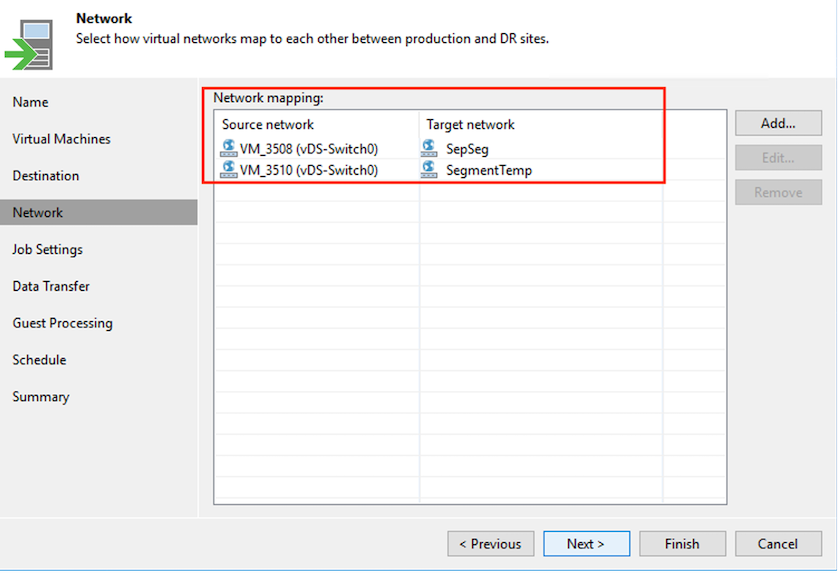
-
À l'étape Paramètres de tâche, spécifiez le référentiel de sauvegarde qui stockera les métadonnées des répliques de machines virtuelles, la politique de rétention, etc.
-
Mettez à jour les serveurs proxy Source et Cible dans l'étape Transfert de données et laissez la sélection Automatique (par défaut) et gardez l'option Direct sélectionnée et cliquez sur Suivant.
-
À l'étape Traitement des invités, sélectionnez l'option Activer le traitement sensible aux applications selon vos besoins. Cliquez sur Suivant.
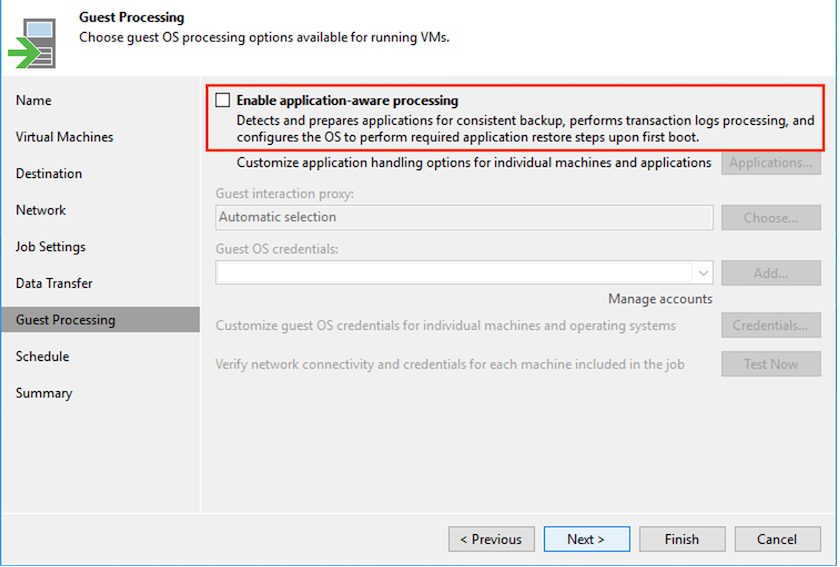
-
Choisissez la planification de réplication pour exécuter le travail de réplication régulièrement.
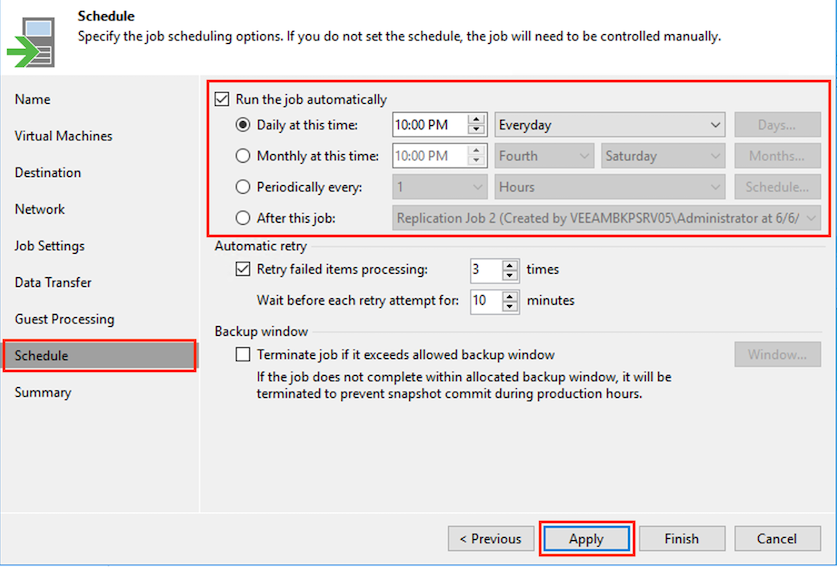
-
À l’étape Résumé de l’assistant, vérifiez les détails de la tâche de réplication. Pour démarrer le travail juste après la fermeture de l'assistant, cochez la case Exécuter le travail lorsque je clique sur Terminer, sinon laissez la case décochée. Cliquez ensuite sur Terminer pour fermer l'assistant.
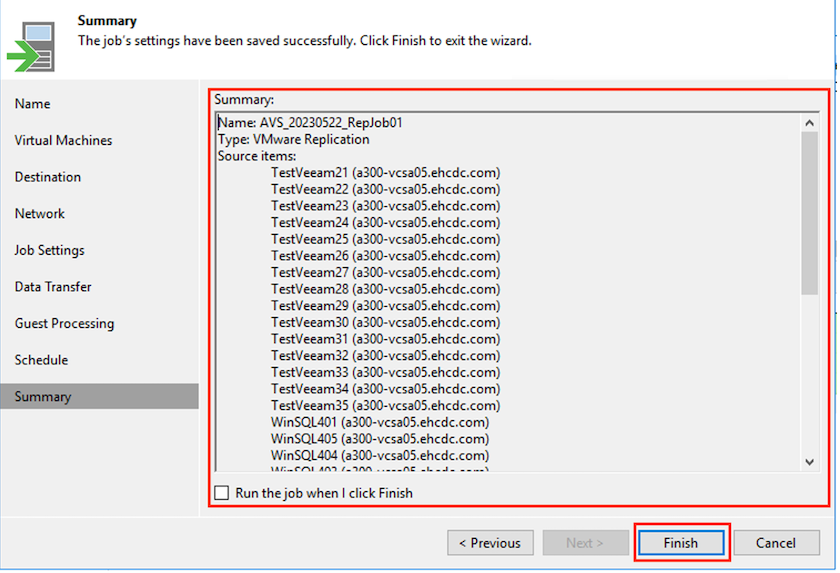
Une fois le travail de réplication démarré, les machines virtuelles avec le suffixe spécifié seront renseignées sur le cluster/hôte AVS SDDC de destination.
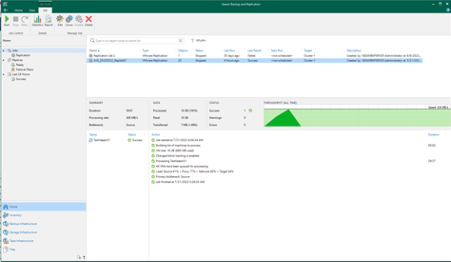
Pour plus d'informations sur la réplication Veeam, reportez-vous à"Comment fonctionne la réplication"
Étape 2 : Créer un plan de basculement
Une fois la réplication ou l’amorçage initial terminé, créez le plan de basculement. Le plan de basculement permet d'effectuer le basculement des machines virtuelles dépendantes une par une ou en tant que groupe automatiquement. Le plan de basculement est le plan directeur de l'ordre dans lequel les machines virtuelles sont traitées, y compris les délais de démarrage. Le plan de basculement permet également de garantir que les machines virtuelles dépendantes critiques sont déjà en cours d'exécution.
Pour créer le plan, accédez à la nouvelle sous-section appelée Répliques et sélectionnez Plan de basculement. Choisissez les machines virtuelles appropriées. Veeam Backup & Replication recherchera les points de restauration les plus proches de ce point dans le temps et les utilisera pour démarrer les répliques de machines virtuelles.

|
Le plan de basculement ne peut être ajouté qu'une fois la réplication initiale terminée et les répliques de machines virtuelles à l'état Prêt. |

|
Le nombre maximal de machines virtuelles pouvant être démarrées simultanément lors de l'exécution d'un plan de basculement est de 10 |

|
Pendant le processus de basculement, les machines virtuelles sources ne seront pas mises hors tension |
Pour créer le Plan de basculement, procédez comme suit :
-
Sur la vue Accueil. Cliquez avec le bouton droit sur le nœud Répliques et sélectionnez Plans de basculement > Plan de basculement > VMware vSphere.
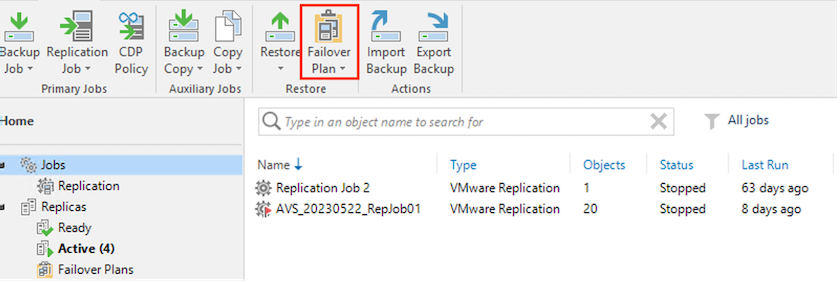
-
Donnez ensuite un nom et une description au plan. Un script de pré et post-basculement peut être ajouté selon les besoins. Par exemple, exécutez un script pour arrêter les machines virtuelles avant de démarrer les machines virtuelles répliquées.
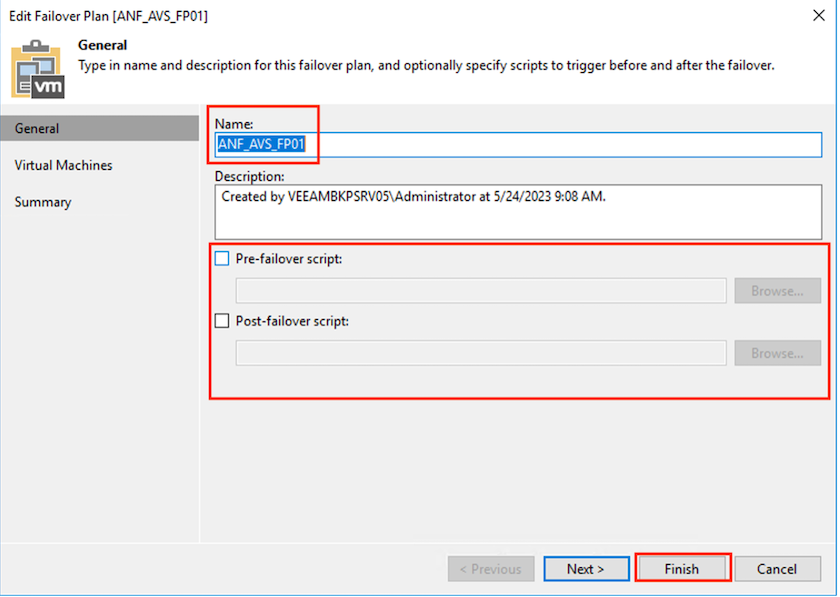
-
Ajoutez les machines virtuelles au plan et modifiez l’ordre de démarrage des machines virtuelles et les délais de démarrage pour répondre aux dépendances de l’application.
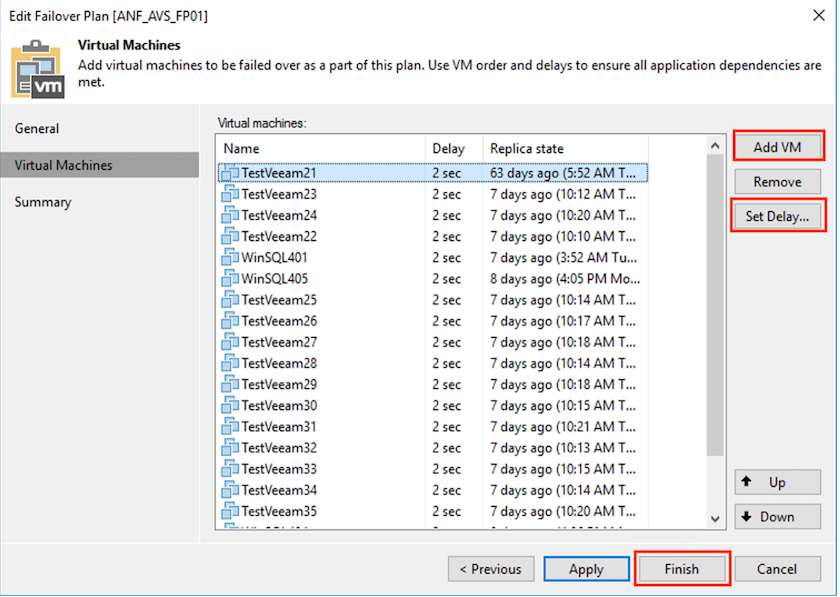
Pour plus d'informations sur la création de tâches de réplication, reportez-vous à"Création de tâches de réplication" .
Étape 3 : Exécuter le plan de basculement
Lors du basculement, la machine virtuelle source du site de production est basculée vers sa réplique sur le site de reprise après sinistre. Dans le cadre du processus de basculement, Veeam Backup & Replication restaure la réplique de la machine virtuelle au point de restauration requis et déplace toutes les activités d'E/S de la machine virtuelle source vers sa réplique. Les répliques peuvent être utilisées non seulement en cas de catastrophe, mais également pour simuler des exercices de reprise après sinistre. Pendant la simulation de basculement, la machine virtuelle source reste en cours d'exécution. Une fois tous les tests nécessaires effectués, vous pouvez annuler le basculement et revenir aux opérations normales.

|
Assurez-vous que la segmentation du réseau est en place pour éviter les conflits IP lors du basculement. |
Pour démarrer le plan de basculement, cliquez simplement sur l'onglet Plans de basculement et faites un clic droit sur votre plan de basculement. Sélectionnez *Démarrer. Cela basculera en utilisant les derniers points de restauration des répliques de VM. Pour basculer vers des points de restauration spécifiques de répliques de machines virtuelles, sélectionnez Démarrer vers.
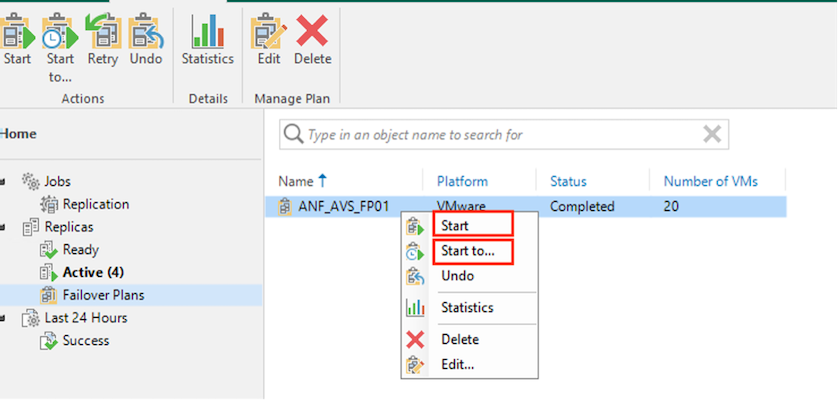
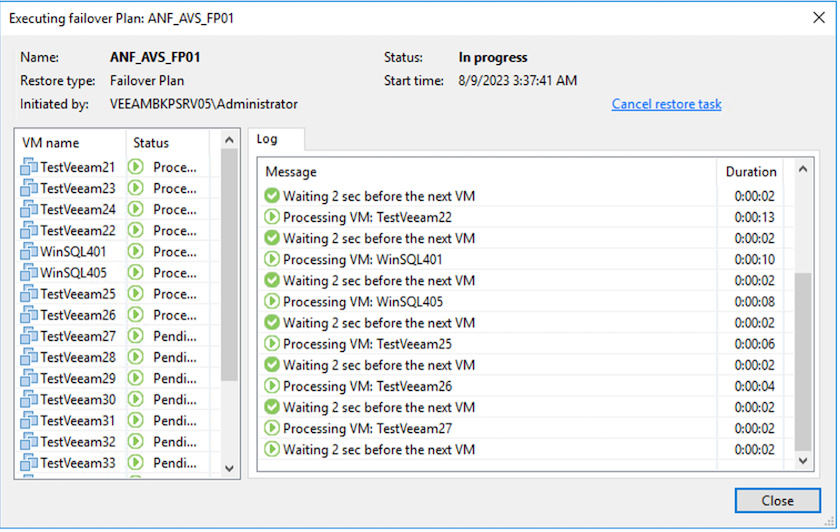
L'état de la réplique de machine virtuelle passe de Prêt à Basculement et les machines virtuelles démarrent sur le cluster/hôte SDDC Azure VMware Solution (AVS) de destination.
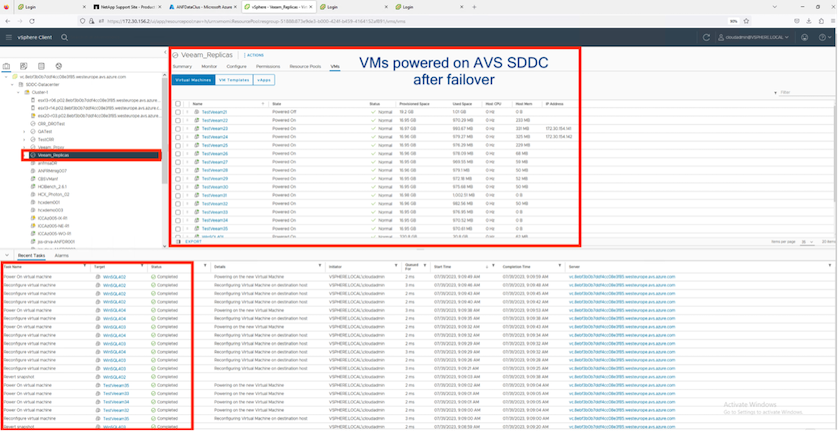
Une fois le basculement terminé, le statut des machines virtuelles passera à « Basculement ».
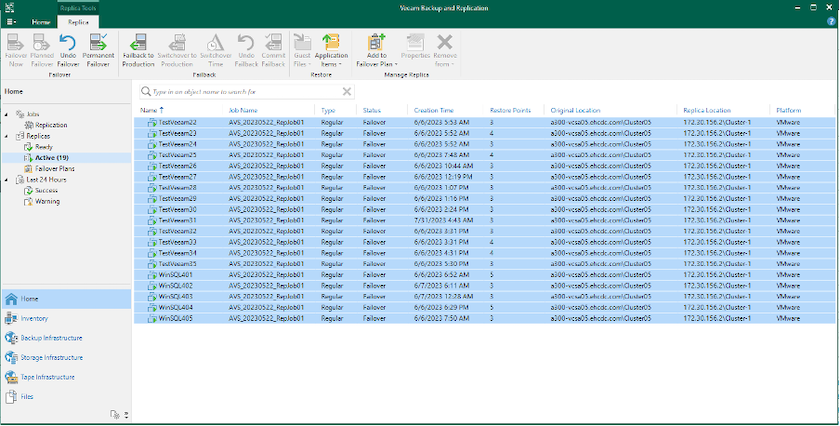

|
Veeam Backup & Replication arrête toutes les activités de réplication pour la machine virtuelle source jusqu'à ce que sa réplique soit ramenée à l'état Prêt. |
Pour des informations détaillées sur les plans de basculement, reportez-vous à"Plans de basculement" .
Étape 4 : Retour au site de production
Lorsque le plan de basculement est en cours d’exécution, il est considéré comme une étape intermédiaire et doit être finalisé en fonction des besoins. Les options incluent les suivantes :
-
Retour à la production - revenez à la machine virtuelle d'origine et transférez toutes les modifications qui ont eu lieu pendant l'exécution de la réplique de la machine virtuelle vers la machine virtuelle d'origine.

|
Lorsque vous effectuez une restauration automatique, les modifications sont uniquement transférées mais non publiées. Choisissez Commit failback (une fois que la machine virtuelle d'origine est confirmée comme fonctionnant comme prévu) ou Annuler la restauration pour revenir à la réplique de la machine virtuelle si la machine virtuelle d'origine ne fonctionne pas comme prévu. |
-
Annuler le basculement - revenez à la machine virtuelle d'origine et annulez toutes les modifications apportées à la réplique de la machine virtuelle pendant son exécution.
-
Basculement permanent - basculez définitivement de la machine virtuelle d'origine vers une réplique de machine virtuelle et utilisez cette réplique comme machine virtuelle d'origine.
Dans cette démo, le retour à la production a été choisi. La restauration vers la machine virtuelle d'origine a été sélectionnée lors de l'étape Destination de l'assistant et la case à cocher « Mettre sous tension la machine virtuelle après la restauration » a été activée.
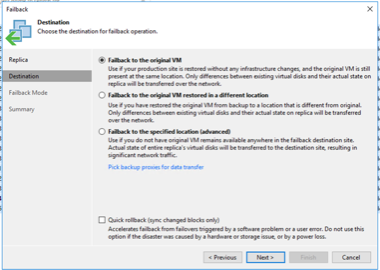
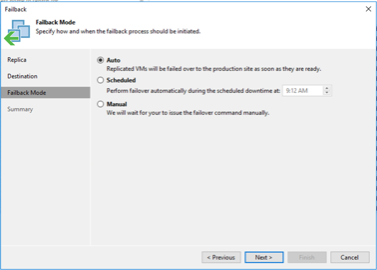
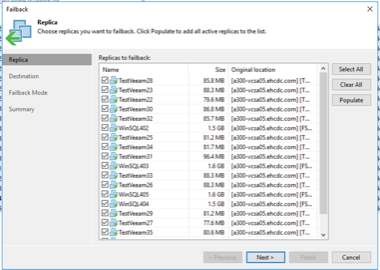
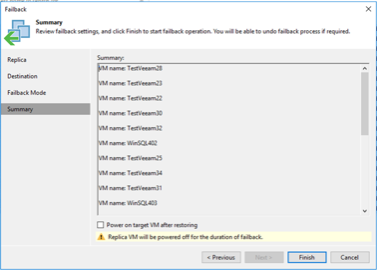
La validation de la restauration est l’un des moyens de finaliser l’opération de restauration. Lorsque la restauration est validée, elle confirme que les modifications envoyées à la machine virtuelle qui est restaurée (la machine virtuelle de production) fonctionnent comme prévu. Après l’opération de validation, Veeam Backup & Replication reprend les activités de réplication pour la machine virtuelle de production.
Pour des informations détaillées sur le processus de restauration automatique, reportez-vous à la documentation Veeam."Basculement et restauration pour la réplication" .
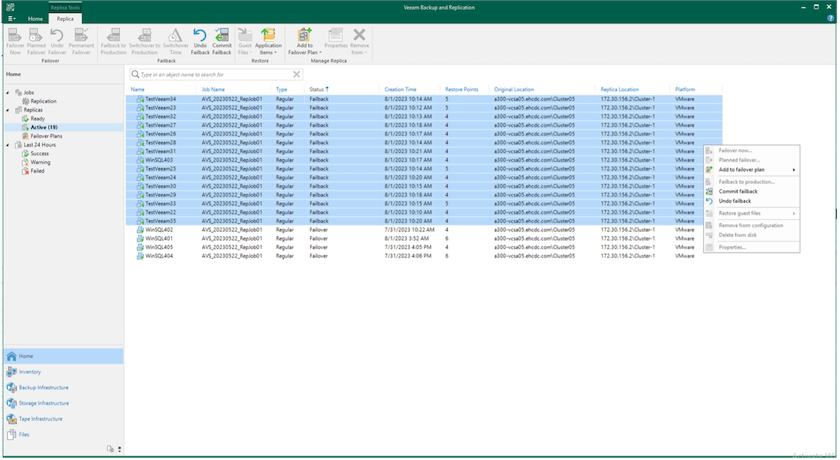
Une fois la restauration vers la production réussie, toutes les machines virtuelles sont restaurées sur le site de production d'origine.
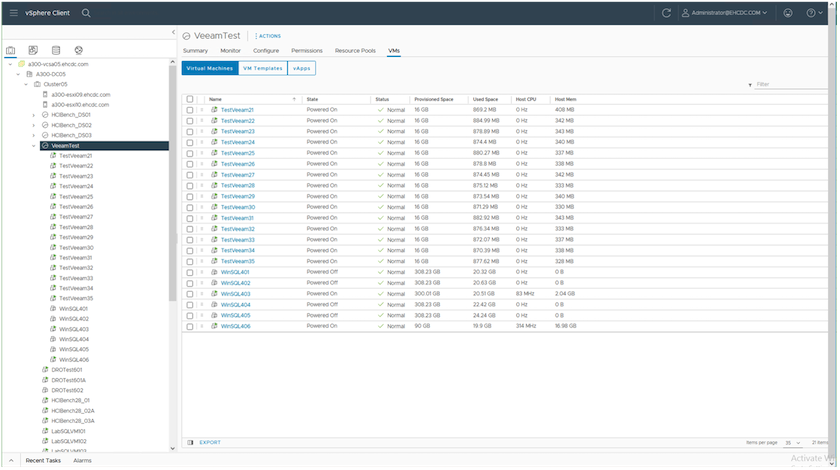
Conclusion
La capacité de stockage de données Azure NetApp Files permet à Veeam ou à tout outil tiers validé de fournir une solution DR à faible coût en exploitant les clusters Pilot Light au lieu de mettre en place un grand cluster uniquement pour héberger les répliques de machines virtuelles. Cela offre un moyen efficace de gérer un plan de reprise après sinistre personnalisé et sur mesure et de réutiliser les produits de sauvegarde existants en interne pour la reprise après sinistre, permettant une reprise après sinistre basée sur le cloud en quittant les centres de données de reprise après sinistre sur site. Il est possible de basculer en cliquant sur un bouton en cas de sinistre ou de basculer automatiquement si un sinistre survient.
Pour en savoir plus sur ce processus, n'hésitez pas à suivre la vidéo de présentation détaillée.


